IOSが学ぶべきAndroid 15の5つの機能
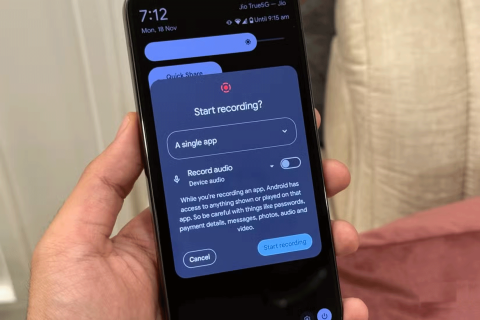
Android と iOS は、エコシステムを改善するために常に互いのアイデアをコピーしています。 Android 15 では、Google が再びいくつかのエキサイティングな新機能を導入しました。
Android 15 が間もなく登場し、人々は Pixel デバイスに次期バージョンの Android がリリースされるのを心待ちにしていますが、ベータ プログラムに登録したユーザーはすでにデバイスで QPR 1 Beta 2 アップデートを受け取っています。この新しいアップデートでは、Android の待望のデスクトップ ウィンドウ サポートが正式に導入されます。
Android タブレットにデスクトップ ウィンドウのサポートが登場
このニュースは、Google の最近のブログ投稿から得たもので、デスクトップ ウィンドウとその動作について説明しています。この新しいアップデートにより、サポートされているすべてのアプリケーションをフリーフォーム ウィンドウ モードで実行できるようになります。画面上で自由にサイズを変更したり移動したりできます。ウィンドウ モードでアプリケーションを起動すると、それ以降のすべてのアプリケーションは、すべて終了するまでそのウィンドウで開きます。
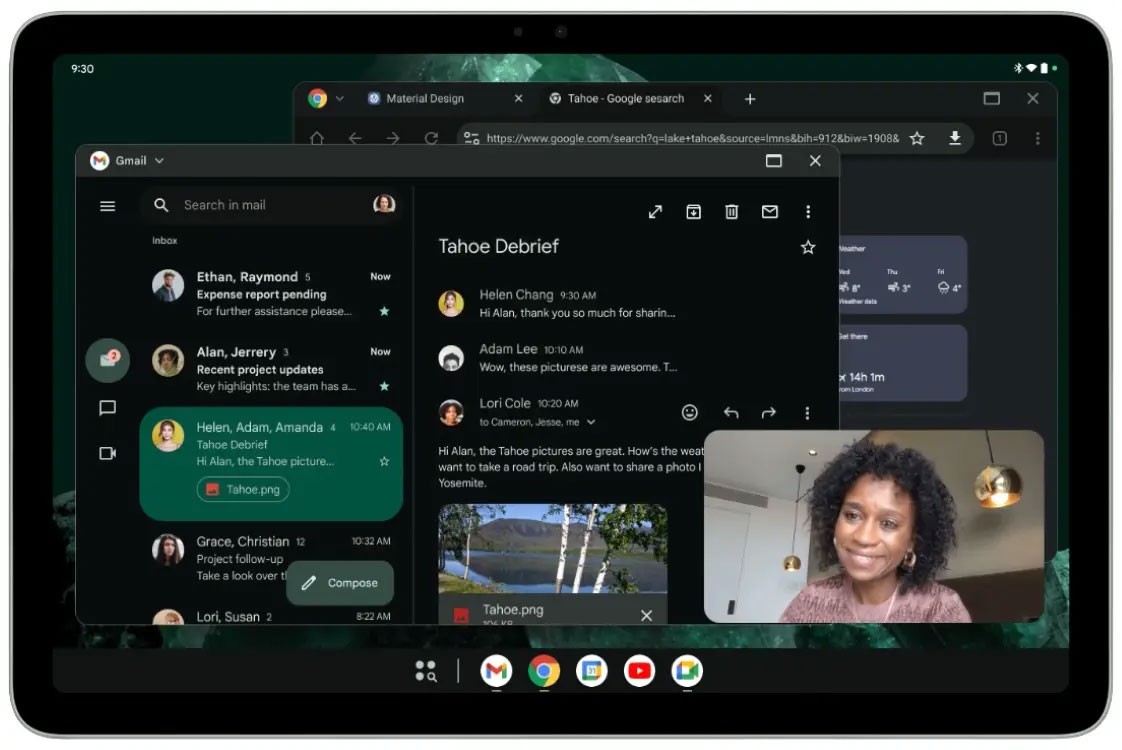
これにより、ユーザーはタブレットの大画面スペースを最大限に活用して、複数のアプリを並べて実行できるようになります。これは、Samsung、OnePlus、Xiaomi などの他の携帯電話メーカーが、Android 上でカスタム スキンを使用することで以前から実現できていることです。 Google は実行中のアプリを表示するようにタスクバーも更新し、その位置も修正しました。
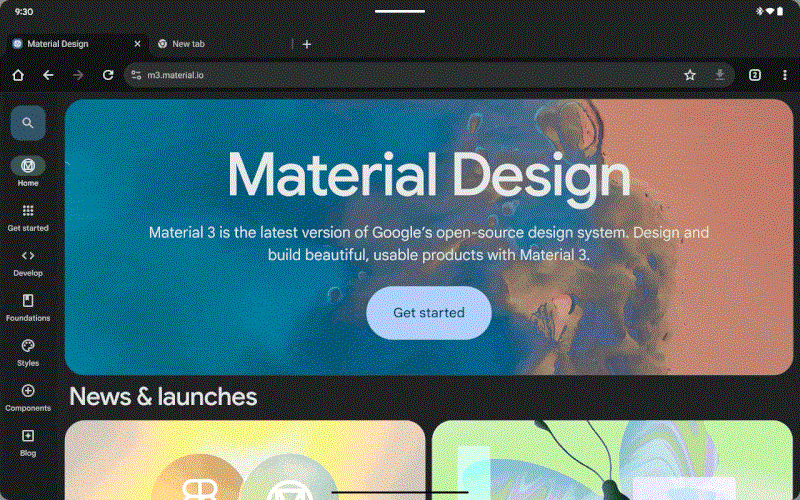
このモードに入るには、[設定] > [開発者向けオプション] > [フリーフォーム ウィンドウ モードを有効にする]に移動します。このモードはタブレットでのみ機能することに注意してください。有効にすると、各アプリケーションの上部にウィンドウ バーが表示されます。ウィンドウ バーをウィンドウに変換するには、このバーを押したまま画面の中央にドラッグする必要があります。キーボードをお持ちの場合は、このショートカットを使用できます: Windows/コマンド/検索ボタン + Ctrl + 下矢印でこのモードに入ります。
このブログ全体は、開発者がこの機能について学習し、アプリでアダプティブ レイアウトを使用するためのものです。 Google では、アプリ間のインタラクションを改善し、より優れたマルチタスク エクスペリエンスを提供するために、ドラッグ アンド ドロップなどの機能の実装も要求しています。これはタブレットや折りたたみ式デバイスにとって大きな変化となるでしょう。
これは、現状の Android が大画面デバイスで動作するように最適化されていないためです。アプリは奇妙なアスペクト比に引き伸ばされたり、通常とは異なる向きで表示されたりします。したがって、ウィンドウ モードはこれらの問題をある程度克服するのに役立ちます。
Android 15の工場出荷時設定へのリセット保護が強化されました
Google が取り組んでいることの 1 つは、他の多くの側面の中でも、Android スマートフォンの追跡を容易にし、窃盗犯が逃げにくくすることです。 Google は、窃盗犯の企てを阻止することを目的として、Android 15 のファクトリーリセット保護に新たな変更を導入することで、さらに一歩前進しました。
ご存知ない方のために説明すると、Android にはファクトリーリセットバイパス機能が搭載されており、セットアップ中に新しい Google アカウントを携帯電話に追加するとすぐに有効になります。この機能により、たとえ泥棒がデバイスを工場出荷時の状態にリセットしようとしたとしても、最初に Google アカウントでサインインしない限り、Android のセットアップ プロセスは実行されません。
ただし、現時点ではこの方法はセットアップウィザードをスキップすることで簡単に回避できます。 Google は Android 15 でこのバグを修正したようで、バイパス方法は使えなくなりました。

Google は Android 15 で FRP を改善しました。これにより、窃盗犯はセットアップ プロセスを回避できなくなり、工場出荷時設定にリセットする前に存在していた元の Google アカウントでログインしない限り、デバイスを正常に動作させることができなくなります。ロックされたデバイスは使用できなくなるため、泥棒は再びデバイスを盗もうとはしなくなります。
さらに、泥棒は以下のことをできなくなります。
また、FRP を無効にすると、起動のたびに秘密キーが必要になります。 Android はこのキーを「userdata」パーティションと「persistent data」ブロック内に保存します。このキーは起動のたびに表示されます。ただし、データ パーティションが消去されると、ユーザーは工場出荷時設定にリセットする前に存在していた Google アカウントにログインしてキーを検証する必要があります。
携帯電話の盗難は世界中で増加傾向にありますが、この変更により、盗難携帯電話の売買が完全に撲滅されることになります。ただし、この変更は Android 15 に固有のものであるため、このタイプの保護が受けられるのは Android 15 を実行しているスマートフォンのみです。
今必要なのは、泥棒が電話の電源を切ろうとするとデバイスが PIN を要求する機能だけです。これは確かに悪意のある人物が知るようなことではないが、これにより、新しい「デバイスを探す」機能を通じて所有者がデバイスを追跡し、デバイスを取り戻す可能性が高まるだろう。
Android 15 ベータ3の新機能がリリースされました
これまでのところ、Android 15 は期待できる機能満載のリリースであることが証明されており、このオペレーティング システムの 3 番目のベータ版が、サポートされている Pixel デバイスでようやく利用可能になりました。つまり、ベータ 2 では、プライベート スペース プレビュー、アプリ ペア、リッチ ウィジェットなど、最も待望されていた機能がいくつか導入されます。 Android 15 Beta 3 は 3 番目のベータ リリースであり、いくつかの改善点と新機能も含まれています。これについては以下で説明します。
サークル検索オプション
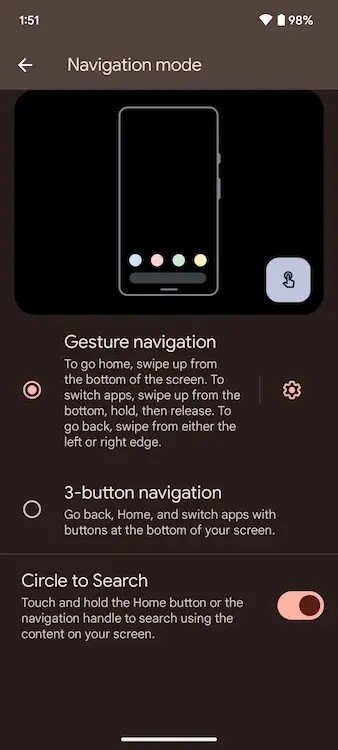
ナビゲーション メニューに、Circle to Search を有効にする切り替えボタンが追加され、この機能を一時的に有効/無効にできるようになりました。 GoogleはI/O 2024でCircle to Searchのより幅広い利用可能性を強調しており、これはサポートされているデバイスに機能を展開するための最初のステップとなる可能性があります。このオプションは、[設定] > [システム] > [ナビゲーション モード]にあります。
パスワードと認証情報の管理の改善
Google はベータ 3 で、ユーザーがパスワードを使って簡単にサインインできるようにしました。ご存知ない方のために説明すると、Passkeys を使用すると、生体認証やデバイスの PIN を使用してアカウントに簡単にログインできるようになります。エクスペリエンスは、2 つのプロンプトとの対話から 1 つのプロンプトとの対話に簡素化されました。
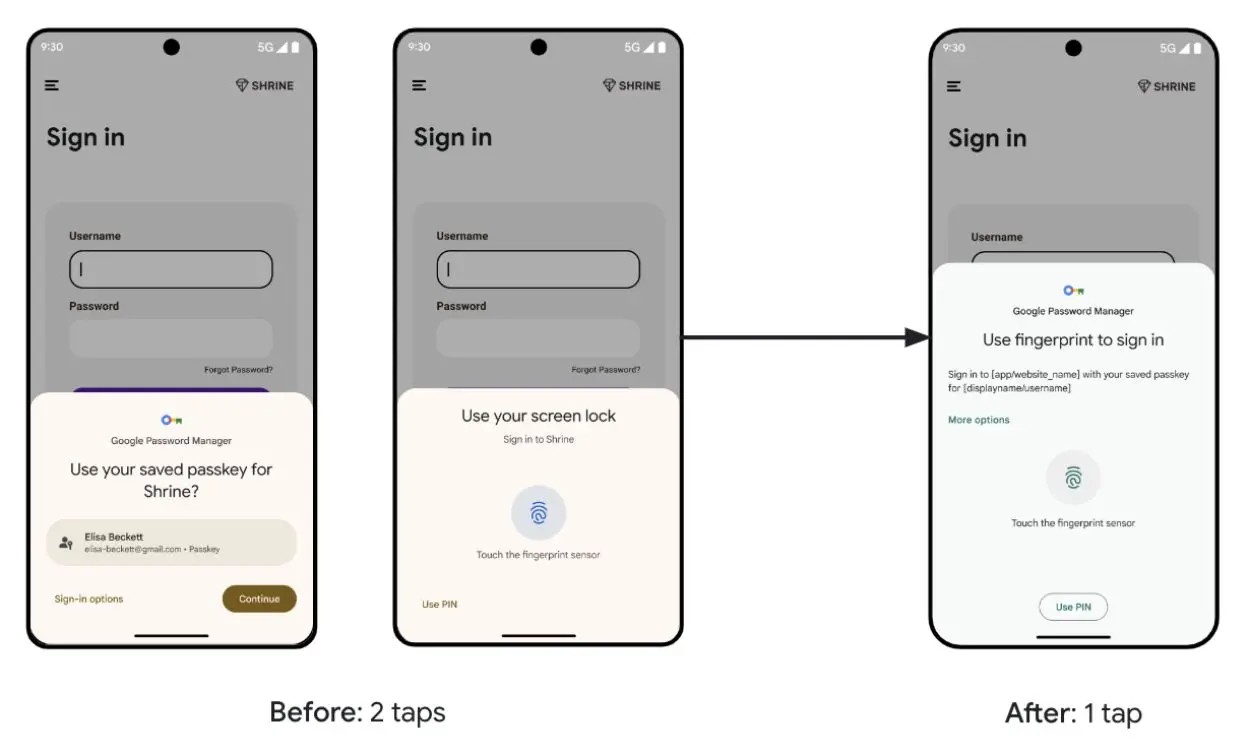
パスコードに対する重要なアップグレードの 1 つは、ユーザーが誤ってパスコードを入力し忘れた場合でも、自動入力オプションを使用してパスコードにアクセスできることです。ただし、これはパスワード ログインをサポートするアプリケーションによって実装される必要があります。
スクリーンショットのプレビューを変更する
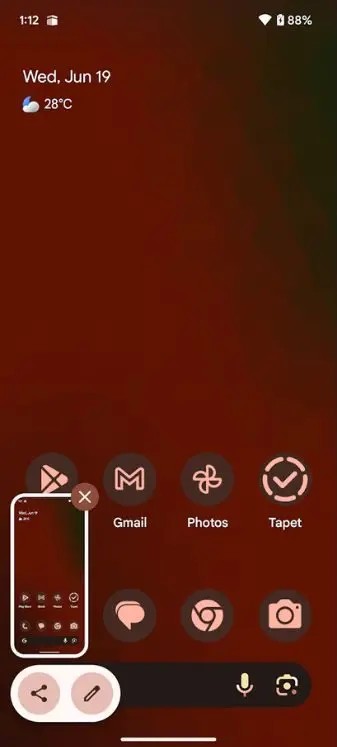
スクリーンショットのプレビューのインターフェースが若干変更されました。スクリーンショットの横に表示される編集アイコンと共有アイコンの代わりに、下に表示されるようになりました。これがユーザーエクスペリエンスの向上にどのように役立つかはわかりませんが、とにかく言及する価値はあります。
Bluetoothを自動的にオンにする
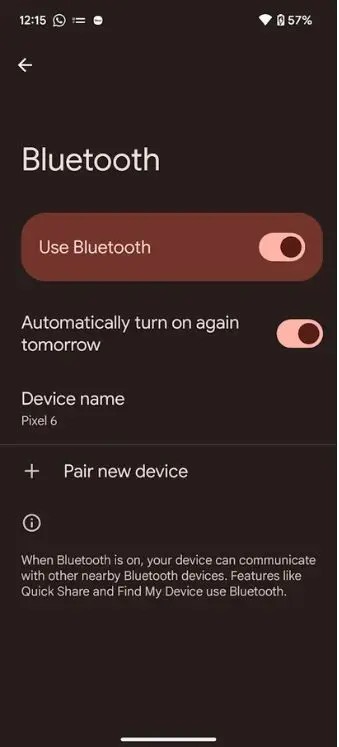
新しい「デバイスを探す」エクスペリエンスでは、ネットワーク上の他のビーコンがデバイスを検出して位置を特定できるように、携帯電話で Bluetooth を有効にすることが重要です。この機能により、携帯電話は最終的に Bluetooth を自動的にオンにするため、デバイスを紛失する前に Bluetooth をオフにしたかどうかを心配する必要がなくなります。
Googleホームスクリーンセーバー
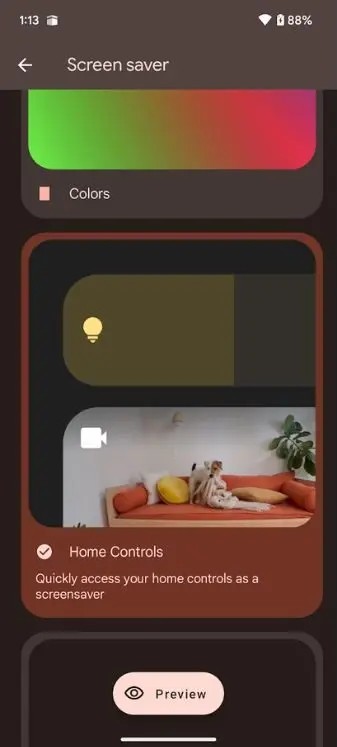
新しいスクリーンセーバーがあって嬉しいです! Google Home スクリーンセーバーは 4 月に Mishaal Rahman 氏によって発見され、ついに Android 15 Beta 3 に導入されました。これは、スマートフォンがドッキングされているときや充電されているときに、スマートフォンの画面からすべてのスマートホーム デバイスにアクセスできる便利で優れた方法を提供します。この機能は Pixel タブレットで非常に便利であることがわかります。
コントラストを上げます!
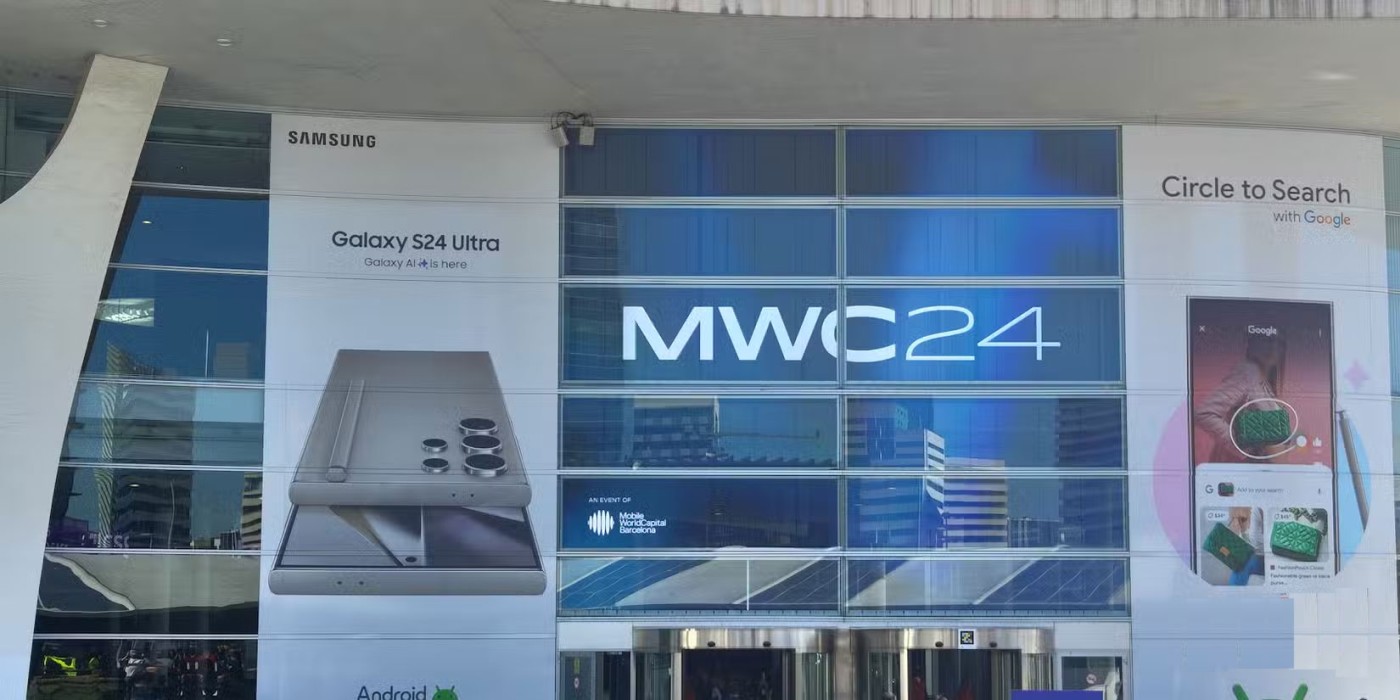
設定アプリのシステム アップデートとアプリ アップデートのオプションは、Pixel UI にあるインターフェースに似た、わずかにコントラストの高いオーバーレイで囲まれています。同様に、壁紙のカスタマイズ セクションには、デフォルト、中、高の 3 つのオプションを持つ新しいコントラスト設定があります。
生体認証データと顔データを自動的に消去する
Android 15 Beta 3 以降、生体認証データが意図したとおりに機能せず、デバイスのロック解除に失敗した場合、Android はその生体認証データを直ちに消去し、再登録を求められます。この機能は以前 Mishaal Rahman 氏によって最初に発見され、現在は展開されています。
長いアプリ名
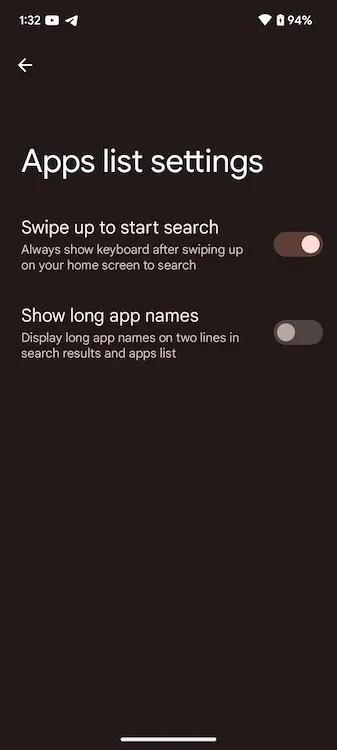
アプリの名前が長い場合、Pixel ランチャーでは名前の一部が表示され、残りの部分はドットに置き換えられることがあります。しかし、Google がついに「長いアプリ名を表示する」トグルを追加したことで状況は変わりました。これにより、アプリ名が長すぎて 1 行に表示できない場合は、次の行にアプリ名が表示されます。
最新の Android 15 ベータ版での変更点と追加点の一部をご紹介します。これにより、Android 15 はプラットフォームの安定状態に到達しました。つまり、Google は開発者がアプリの使用を開始して追加できるように、すべての API を完成させていることになります。
高価なSamsung Galaxyを、市場に出回っている他のスマートフォンと全く同じ見た目にする必要はありません。少し手を加えるだけで、より個性的でスタイリッシュ、そして個性的なスマートフォンに仕上げることができます。
iOS に飽きて、最終的に Samsung の携帯電話に切り替えましたが、その決定に後悔はありません。
ブラウザ上のAppleアカウントのウェブインターフェースでは、個人情報の確認、設定の変更、サブスクリプションの管理などを行うことができます。しかし、さまざまな理由でサインインできない場合があります。
iPhone で DNS を変更するか、Android で DNS を変更すると、安定した接続を維持し、ネットワーク接続速度を向上させ、ブロックされた Web サイトにアクセスできるようになります。
「探す」機能が不正確になったり、信頼できなくなったりした場合は、いくつかの調整を加えることで、最も必要なときに精度を高めることができます。
携帯電話の最も性能の低いカメラがクリエイティブな写真撮影の秘密兵器になるとは、多くの人は予想していなかったでしょう。
近距離無線通信は、デバイス同士が通常数センチメートル以内の近距離にあるときにデータを交換できる無線技術です。
Appleは、低電力モードと連動して動作する「アダプティブパワー」を導入しました。どちらもiPhoneのバッテリー寿命を延ばしますが、その仕組みは全く異なります。
自動クリックアプリケーションを使用すると、ゲームをプレイしたり、デバイスで利用可能なアプリケーションやタスクを使用したりするときに、多くの操作を行う必要がなくなります。
ニーズに応じて、既存の Android デバイスで Pixel 専用の機能セットを実行できるようになる可能性があります。
修正には必ずしもお気に入りの写真やアプリを削除する必要はありません。One UI には、スペースを簡単に回復できるオプションがいくつか含まれています。
スマートフォンの充電ポートは、バッテリーを長持ちさせるためだけのものだと、多くの人が考えています。しかし、この小さなポートは、想像以上にパワフルです。
決して効果のない一般的なヒントにうんざりしているなら、写真撮影の方法を静かに変革してきたヒントをいくつか紹介します。
新しいスマートフォンを探しているなら、まず最初に見るのは当然スペックシートでしょう。そこには、性能、バッテリー駆動時間、ディスプレイの品質などに関するヒントが満載です。
他のソースからiPhoneにアプリケーションをインストールする場合は、そのアプリケーションが信頼できるものであることを手動で確認する必要があります。確認後、アプリケーションはiPhoneにインストールされ、使用できるようになります。













